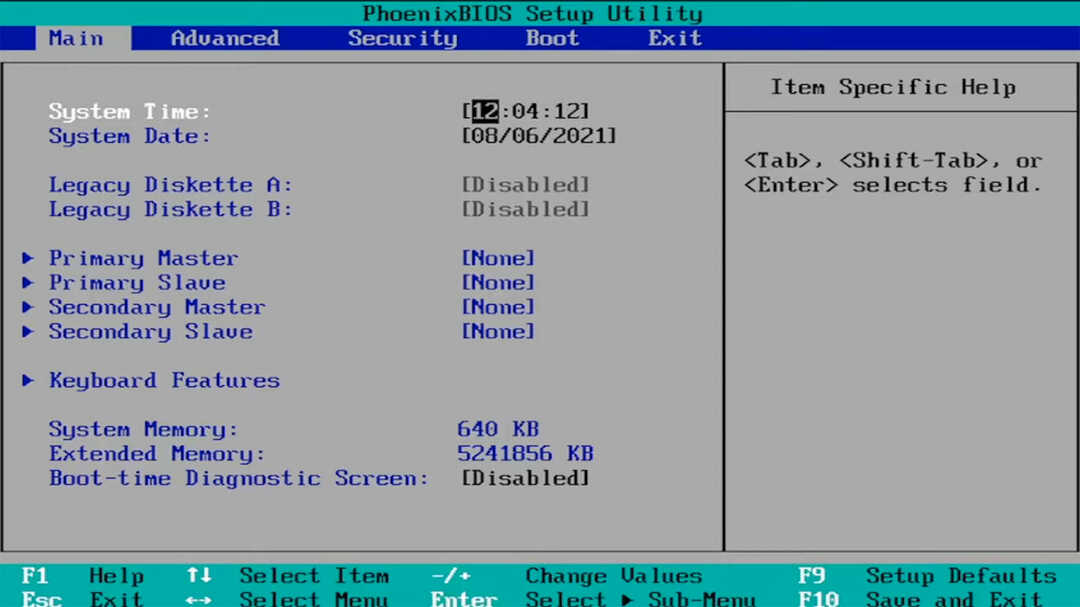Controleer of uw RAM goed op zijn plaats zit
- Zwarte schermen op HP laptops is een veel voorkomend probleem. Als je dit probleem ervaart, zou het helemaal geen probleem moeten zijn.
- Meestal kan dit probleem worden opgelost door uw computer eenvoudig opnieuw op te starten of door enkele eenvoudige stappen voor probleemoplossing uit te voeren.

XINSTALLEREN DOOR OP HET DOWNLOADBESTAND TE KLIKKEN
Deze software herstelt veelvoorkomende computerfouten, beschermt u tegen bestandsverlies, malware, hardwarestoringen en optimaliseert uw pc voor maximale prestaties. Los pc-problemen op en verwijder virussen nu in 3 eenvoudige stappen:
- Restoro pc-reparatieprogramma downloaden dat wordt geleverd met gepatenteerde technologieën (octrooi aanwezig hier).
- Klik Start scan om Windows-problemen te vinden die pc-problemen kunnen veroorzaken.
- Klik Alles herstellen om problemen op te lossen die van invloed zijn op de beveiliging en prestaties van uw computer.
- Restoro is gedownload door 0 lezers deze maand.
Mogelijk hebt u een probleem met een zwart scherm gehad als u een HP-laptop hebt. HP-laptops zijn een van de meest populaire merken computers, maar niet zonder een groot aantal ups en downs. Uw HP-laptop scherm kan zwart worden na inloggen of een andere tijd.
Hoewel dit verbijsterend kan zijn, is het goede nieuws dat er veel manieren zijn waarop u dit probleem kunt oplossen. U kunt het permanent verwijderen, zodat u uw laptop zonder problemen weer kunt gebruiken. Hieronder pakken we de beschikbare opties uit om dit zwarte scherm te repareren.
Waarom gaat mijn HP laptop aan, maar is het scherm zwart?
Als de HP laptop aangaat en het scherm zwart is, kunnen daar verschillende redenen voor zijn:
- Defecte monitor – Als uw HP laptop wordt ingeschakeld, maar het scherm reageert op geen enkele invoer, kan het een defecte monitor zijn.
- Incompatibel stuurprogramma – Als u onlangs een nieuw stuurprogramma hebt geïnstalleerd, kan de HP laptop dit detecteren, maar blijft het scherm zwart vanwege incompatibiliteit tussen het beeldschermstuurprogramma en de hardware.
- Losse verbinding – Het is mogelijk dat de videokabel die het weergaveapparaat met uw computer verbindt, los zit of is losgekoppeld van beide apparaten. Dit kan voorkomen dat uw laptop goed opstart en een afbeelding op het scherm weergeeft.
- Hardwarestoring – Als je laptop nog steeds opstart en je geluiden van binnenuit hoort, heb je mogelijk een slecht moederbord.
- Nieuwe programma's – Als u onlangs nieuwe programma's hebt geïnstalleerd of een zwart scherm van een HP laptop hebt ervaren na een Windows-update, kunnen deze problemen veroorzaken bij het opstarten van uw HP laptop.
- Defecte beeldschermkabel – Sommige modellen HP laptops hebben een aparte videokabel die op de monitor wordt aangesloten. De videokabel is mogelijk beschadigd of defect, waardoor de monitor mogelijk niet meer goed werkt.
- Oververhitting – Laptops raken meestal oververhit vanwege een onjuist koelsysteem of slechte ventilatie in de laptoptas.
- Defecte GPU – Als uw HP laptop een speciale GPU heeft, het kan defect zijn en aan vervanging toe zijn.
Hoe repareer ik een zwart scherm op mijn HP laptop?
We raden u aan te beginnen met deze basisstappen voor probleemoplossing voordat u overgaat tot de enigszins technische oplossingen:
- Controleer de HDMI- of videokabel op eventuele schade. Het is normaal dat dit na verloop van tijd slijtage vertoont.
- Probeer het eens met een andere HDMI-kabele om te controleren of de vorige defect is.
- Probeer de batterij te verwijderen en sluit vervolgens de voeding aan. Druk daarna 30 seconden op de aan / uit-knop en druk er vervolgens opnieuw op.
- Verwijder het RAM-geheugen en plaats het terug om ervoor te zorgen dat het goed vastzit.
- Maak verbinding via een externe monitor en kijk of het probleem zich blijft voordoen. Pas op dat uw laptop kan uw monitor mogelijk niet detecteren.
- Als u onlangs een update hebt geïnstalleerd of nieuwe hardware aan uw computer hebt toegevoegd, kunt u proberen deze onderdelen te de-installeren of te verwijderen. Wanneer u updates of nieuwe hardware installeert, kunnen deze soms met elkaar conflicteren en problemen veroorzaken met de manier waarop Windows werkt.
- Vernieuw uw beeldschermstuurprogramma's met behulp van de Windows-snelkoppeling Winnen + Ctrl + Verschuiving + B.
1. Start Windows Verkenner opnieuw
- Ga naar Veilige modus Eerst.
- Klik met de rechtermuisknop op uw Taakbalk en selecteer Taak beherenr te openen.

- bevind zich Windows Verkenner, klik met de rechtermuisknop en selecteer Einde taak.

- Klik op Bestand in de linkerbovenhoek en selecteer Nieuwe taak uitvoeren.

- Voer in het dialoogvenster dat verschijnt in verkenner.exe herstarten Verkenner.
2. Vorige beeldschermstuurprogramma's terugdraaien
- Klik nog steeds in de veilige modus op de Zoekopdracht pictogram, type Apparaat beheerder in de zoekbalk en klik op Open.

- Navigeren naar Beeldschermadapters om uit te vouwen, klik met de rechtermuisknop op uw grafische kaart en selecteer Eigenschappen.

- Klik op de Bestuurder tabblad en selecteer Rollback-stuurprogramma.

- Selecteer een reden voor het terugdraaien in de volgende prompt en klik vervolgens op Ja.
- Start uw pc opnieuw op en de eerder geïnstalleerde stuurprogramma's voor uw apparaat worden geladen.
- Wat veroorzaakt USBSTOR.SYS Blue Screen Error en hoe dit te verhelpen
- Oplossing: de gecomprimeerde (gezipte) map is ongeldig
- rtf64x64.sys: Deze Blue Screen of Death-fout oplossen
- 0x800700df Fout: bestandsgrootte overschrijdt limiet [repareren]
- RNDISMP6.SYS: 5 manieren om deze blauwe schermfout op te lossen
3. Voer een systeemherstel uit
- druk de ramen + R toetsen, typen rstui, en raak Binnenkomen.

- Selecteer het herstelpunt waarnaar u wilt terugkeren en klik Volgende.

- Klik nu op Finish.
Expert-tip:
GESPONSORD
Sommige pc-problemen zijn moeilijk aan te pakken, vooral als het gaat om beschadigde opslagplaatsen of ontbrekende Windows-bestanden. Als u problemen ondervindt bij het oplossen van een fout, is uw systeem mogelijk gedeeltelijk defect.
We raden aan Restoro te installeren, een tool die uw machine scant en identificeert wat de fout is.
Klik hier downloaden en beginnen met repareren.
Deze stap zal alleen werken als je had een herstelpunt gemaakt vooraf. Als dit niet het geval is, sla deze stap dan over, aangezien u geen vorige status heeft om naar terug te gaan.
Andere problemen die u kunt ondervinden, zijn onder meer een HP-laptop zwart scherm met een cursor maar maak je geen zorgen, want we hebben al manieren besproken om deze fout te omzeilen.
Je laptop heeft misschien ook zijn doel gediend en het is tijd voor een nieuwe. Daarvoor hebben we een uitstekende aanbeveling HP-laptops met een uitstekende batterijduur en andere opmerkelijke functies.
Laat ons weten of je dit probleem hebt kunnen oplossen in het gedeelte Opmerkingen hieronder.
Nog steeds problemen? Repareer ze met deze tool:
GESPONSORD
Als de bovenstaande adviezen uw probleem niet hebben opgelost, kan uw pc diepere Windows-problemen ondervinden. Wij adviseren het downloaden van deze pc-reparatietool (beoordeeld als Geweldig op TrustPilot.com) om ze gemakkelijk aan te pakken. Na de installatie klikt u eenvoudig op de Start scan knop en druk vervolgens op Alles herstellen.